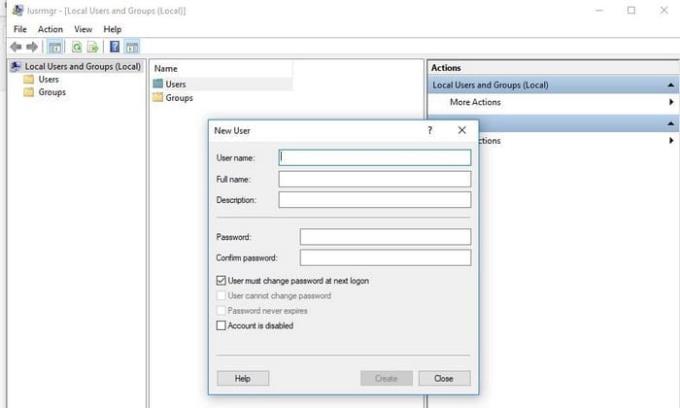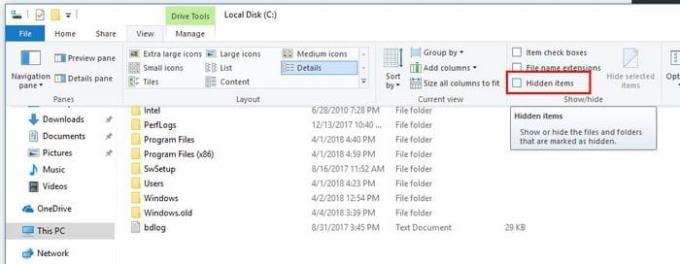Знаейки как да коригирате приложението за настройки на Microsoft Windows 10, може да бъде истински спасител. Ако по някаква причина загубите достъп до него, няма да можете да правите никакви промени в компютъра си. Причината, поради която приложението на Windows Setting може да се провали, може да варира, но има различни методи, които можете да опитате да го поправите.
Грешка в актуализацията може да е конфигурирала неправилно нещо или може би сте инсталирали софтуер, който причинява неизправност на приложението. Добра идея е да знаете какво го е причинило, но вероятно не би могло да ви пука защо и искате да го коригирате сега.
Какво да направите, когато приложението за настройки на Windows не се отваря
Ако сте отведени в приложението Store или настройката на Windows изобщо не се отваря, ето съвет, който можете да опитате. Понякога изпробването на инструмента за отстраняване на неизправности на Microsoft е всичко, от което се нуждаете, за да го поправите. Няма гаранция, че инструментът за отстраняване на неизправности ще работи, но определено си струва да опитате.
Коригирайте приложението за настройки, като използвате командния ред
Понякога единственото решение и приложението, което има, когато ви създава проблеми, е да го деинсталирате и след това да го инсталирате отново. Има код, който можете да използвате с командния ред, който не само ще деинсталира приложението за настройки, но и всички приложения на Windows.
Уверете се, че когато стартирате командния ред, го използвате като администратор. Бърз начин да отворите командния ред е като щракнете с десния бутон върху менюто "Старт" на Windows и изберете тази опция.

След като имате командния ред, въведете следната команда:
Get-AppXPackage | Foreach {Add-AppxPackage -DisableDevelopmentMode -Register "$($_.InstallLocation)AppXManifest.xml"}
Създаване на нов администраторски акаунт
Драстичните времена изискват драстични мерки, ако нищо не е работило досега, можете да опитате да създадете нов администраторски акаунт. Можете да направите това, като напишете lusrmgr.msc в полето за търсене. Когато се появи документът на общата конзола, изберете Потребители и след това щракнете с десния бутон върху Нов потребител .
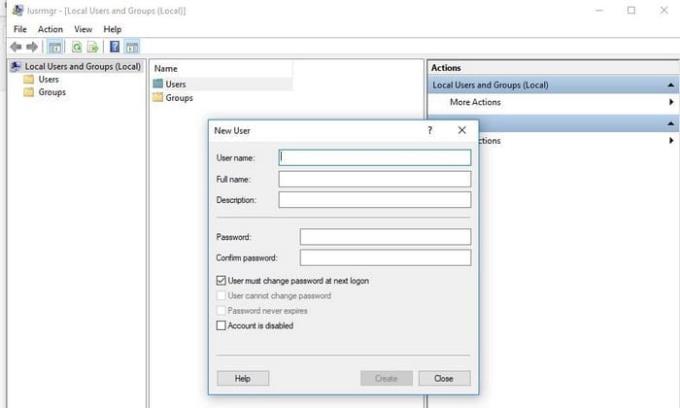
Добавете вашата информация в полето, което ще се появи, и излезте от текущия администраторски акаунт, който използвате. Влезте в новия си акаунт, като натиснете CTRL + Alt + Del, или можете също да получите достъп до него чрез менюто "Старт".
Можете да направите това само ако имате Windows 10 Pro, но тъй като повечето потребители имат Windows 10, Home Edition ви позволява да видите какви стъпки ще трябва да следвате с тази версия.
За да създадете нов потребител на Windows с помощта на командния ред, въведете следната команда:
net потребител новопотребителско име нова парола /добав
Командният ред трябва да каже, че командата е въведена успешно. След като това стане, отидете на Контролен панел > Потребителски акаунт | Управлявайте друг акаунт . Изберете акаунта, който току-що създадохте, и изберете опцията, която казва Администратор. Проверете дали можете да отворите приложението Настройки сега.
Надяваме се, че вече можете да използвате приложението Настройки. Не забравяйте да излезете от стария си акаунт и да влезете в новия си. Сега е време да прехвърлите всичките си файлове в новия си акаунт.
Как да прехвърляте файлове от един акаунт на администратор на Windows към друг
Прехвърлянето на файлове от един акаунт на администратор към друг не е толкова трудно, колкото може да изглежда. Ще трябва да започнете, като отидете на системния твърд диск във File Explorer. Щракнете върху раздела Изглед и поставете отметка в квадратчето за опцията Скрити елементи.
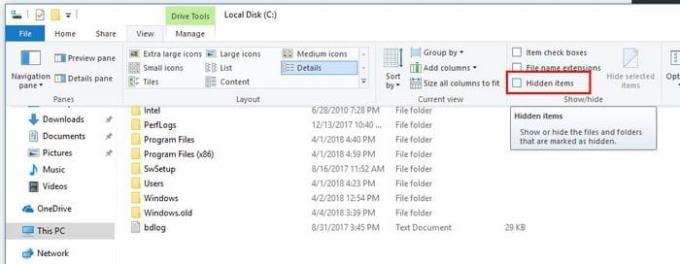
Отидете до стария потребителски акаунт, който се намира във File Explorer, с други думи, C:/Users/името на стария акаунт по подразбиране. Щракнете двукратно върху него и трябва да се появи подкана, която ви казва, че в момента нямате разрешение за достъп до акаунта.
Няма нужда да се паникьосвате, щракнете върху Продължи и въведете паролата си и копирайте и поставете файловете, които искате да прехвърлите. Това също е отлична възможност да направите малко почистване на файлове и да се отървете от файловете, от които вече не се нуждаете.
Прехвърлете файловете в C:/Users/newusername по подразбиране. Изберете Да, когато видите съобщението, което ви пита дали искате да комбинирате двата акаунта.
Заключение
Надяваме се, че споменатите тук съвети ще накарат приложението Настройки да работи отново. Microsoft е наясно с проблема и ако все още не сте го направили, трябва да получите актуализация, която скоро ще отстрани проблема. Имате ли съвет, който не споменах? Ако е така, уведомете ни какво е в коментарите.